Cómo eliminar la cuenta de Google de Chrome
Miscelánea / / March 07, 2022
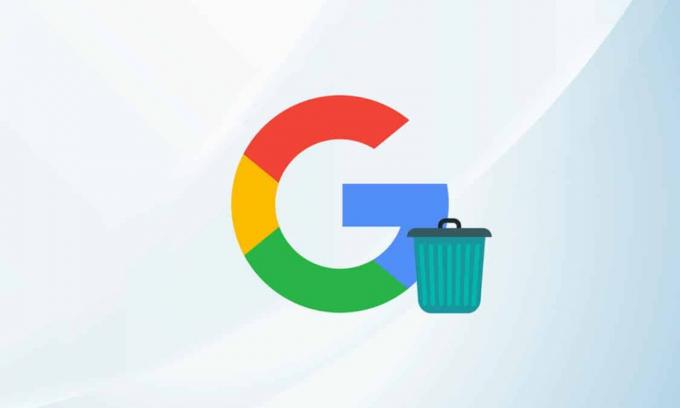
Las cosas son brillantes para Google Chrome, incluso como el navegador web más utilizado en todas las plataformas y dispositivos. Los usuarios tienen una respuesta mixta a algunas de sus funciones, que incluyen un uso de memoria innecesariamente alto, un inicio lento de la aplicación, problemas de privacidad debido a los inicios de sesión automáticos, etc. Uno puede eliminar la cuenta de Google de la computadora y eliminar la cuenta de Google del teléfono con bastante facilidad. En este artículo, explicaremos los pasos para eliminar la cuenta de Google de Chrome Android o eliminar la cuenta de Google de Chrome.

Contenido
- Cómo eliminar la cuenta de Google de Chrome
- Opción I: Eliminar de la PC
- Opción II: Eliminar del teléfono
- Cómo deshabilitar el inicio de sesión automático de la cuenta de Chrome
Cómo eliminar la cuenta de Google de Chrome
Una de sus características problemáticas, el inicio de sesión automático, no es la preferida por varios Cromo usuarios A continuación se proporciona información útil a continuación.
- Cada vez que inicie sesión en un sitio web (servicio) de Google como YouTube o Gmail, el navegador lo iniciará automáticamente en su perfil de Chrome correspondiente y se le pedirá que sincronice sus datos de navegación en todos los dispositivos para una perfecta experiencia.
- Ahora, la función de inicio de sesión automático es útil para sincronizar los datos de navegación (marcadores, historial, etc.) sin problemas. Sin embargo, puede causar algunos problemas si está utilizando un dispositivo invitado para alguna tarea urgente o única relacionada con Google.
Eliminar una cuenta del navegador Chrome es bastante simple con los mismos métodos en la mayoría de los dispositivos. Antes de continuar con las instrucciones, asegúrese de verificar sus datos de navegación para evitar eliminar cualquier contenido importante/requerido.
Opción I: Eliminar de la PC
1. Clickea en el perfil circular icono presente junto a las extensiones. Seleccione rueda dentada (Gestionar perfiles) icono.
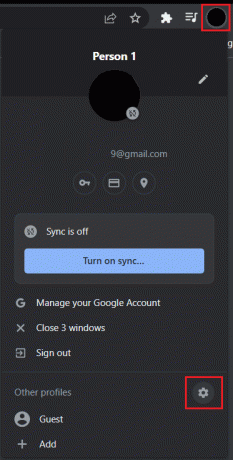
2. Se abrirá una nueva ventana de Chrome con una lista de todos los perfiles de usuario activos. Clickea en el Mas acciones icono en su tarjeta de perfil.
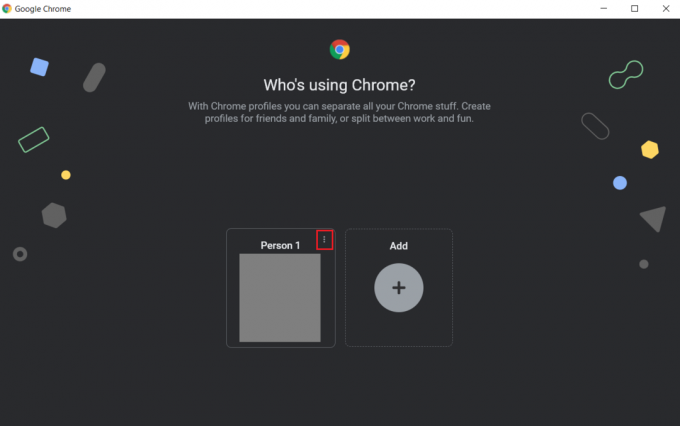
3. Seleccione Borrar.
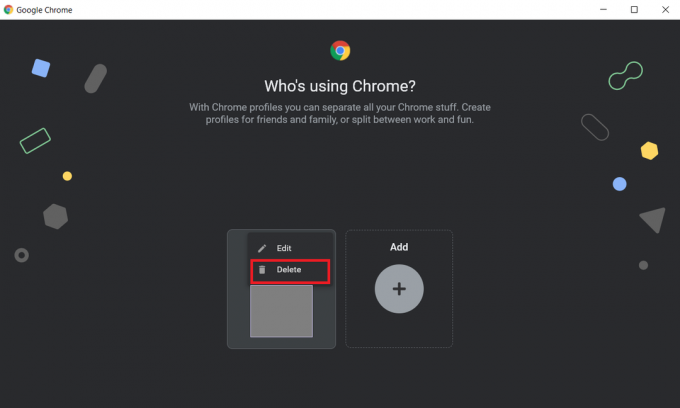
4. Aparecerá una ventana emergente que le avisará sobre la eliminación de todos los datos de navegación (historial, contraseñas, marcadores, etc.). Haga clic en Borrar una vez más para confirmar.

Su cuenta será eliminada. Así es como eliminas la cuenta de Google de la computadora.
Opción II: Eliminar del teléfono
Siga estos pasos para eliminar la cuenta de Google de Chrome en su teléfono Android.
1. En la esquina superior derecha, toca el tres puntosy luego elija Ajustes del menú desplegable.

2. Bajo tu y google, toque el perfil que desea eliminar.
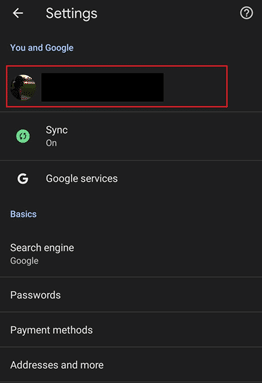
3. Toque en Cerrar sesión y desactivar la sincronización en la página siguiente. En dispositivos iOS, aparecerá un menú con opciones similares en la parte inferior de la pantalla.
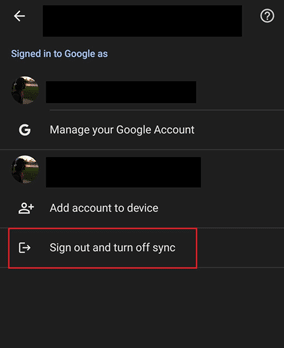
4. En la ventana emergente que sigue, marque la casilla junto a Borra también tus datos de Chrome de este dispositivo y toca Continuar.
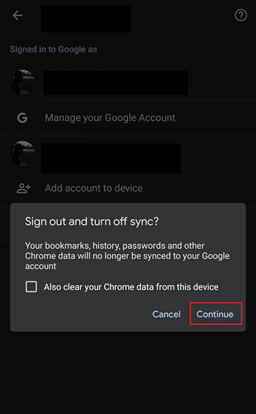
Los usuarios de Android también pueden navegar a Configuración > Cuentas > Administrar cuentas y eliminar su cuenta personal de Google por completo.
Lea también:Cómo deshabilitar la herramienta de informes de software de Google
Cómo deshabilitar el inicio de sesión automático de la cuenta de Chrome
Para eliminar la cuenta de Google de la computadora y evitar que Google Chrome inicie sesión automáticamente en su perfil de Chrome, puede desactivar la opción Permitir inicio de sesión de Chrome en la configuración del navegador. Los pasos para hacerlo son los siguientes:
Opción I: En Windows
1. Clickea en el tres puntos verticales icono y seleccione Ajustes del menú.
Nota: También puede escribir chrome://settings/ en la barra de direcciones y pulsar Intro para abrir la configuración de Chrome.
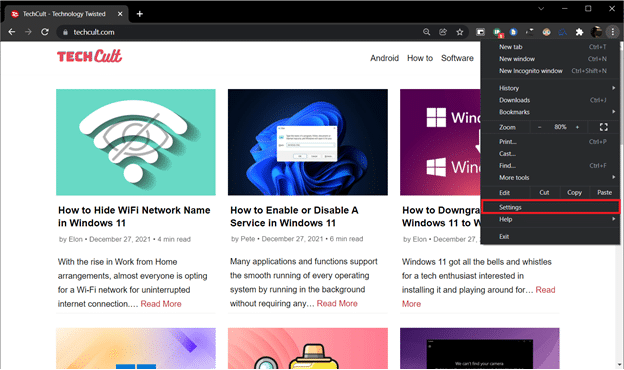
2. Bajo la tu y google sección, haga clic en Servicios de sincronización y Google.
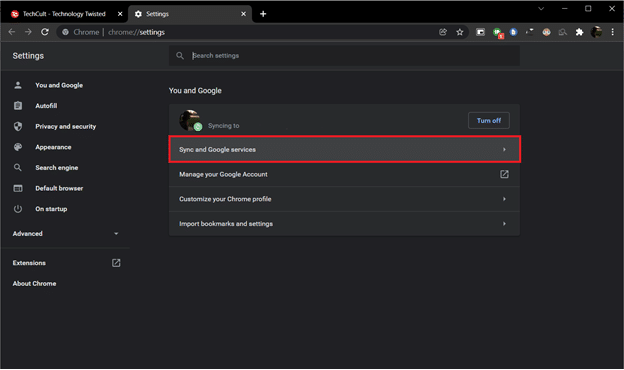
3. En la página siguiente, desplácese un poco hacia abajo y desactivar el interruptor para Permitir el inicio de sesión de Chrome. La opción se encuentra en Otros servicios de Google sección.
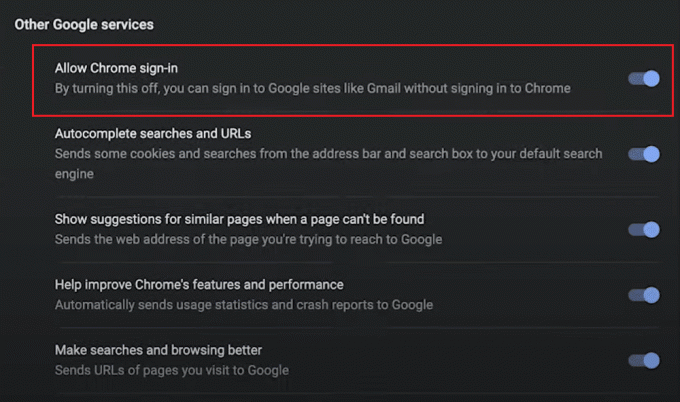
4. En el siguiente Desactiva la sincronización y la personalización mensaje emergente, marque la casilla para Borrar marcadores, historial, contraseñas y más de este dispositivo si desea eliminar todos sus datos de navegación y luego haga clic en Apagar.
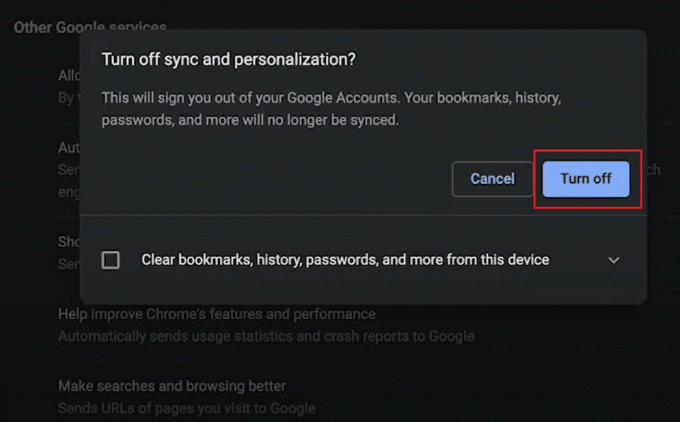
Por lo tanto, esta es la forma de eliminar la cuenta de Google de la computadora y evitar el inicio de sesión automático.
Lea también:Cómo eliminar una cuenta de Google Fotos
Opción II: En Android
1. Acceda a la configuración de Chrome siguiendo los pasos explicados anteriormente y luego toque servicios de google.
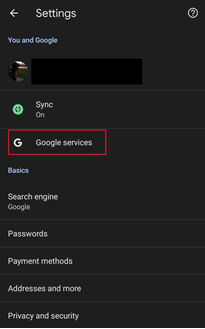
2. Desactivar Permitir el inicio de sesión de Chrome en la página siguiente.
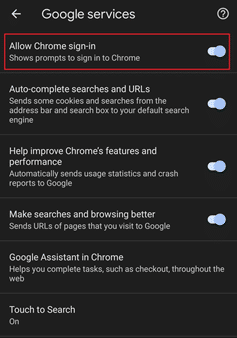
3. Confirme la acción haciendo clic en Continuar en el mensaje emergente. También puede marcar la casilla junto a Borra también tus datos de Chrome de este dispositivo antes de confirmar para eliminar todos sus datos de navegación.
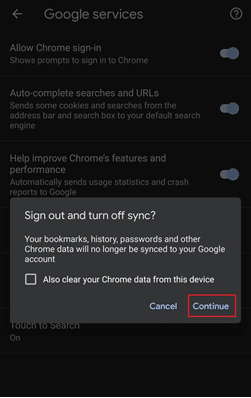
Eso es todo. El navegador ya no iniciará sesión en su perfil de Chrome e intentará sincronizar sus datos de navegación tan pronto como inicie sesión en un servicio de Google.
Recomendado:
- Cómo mover una ventana que está fuera de la pantalla en Windows 11
- Las 8 mejores aplicaciones de limpieza de teléfonos para Android
- Cómo desinstalar Chromium en Windows 10
- Cómo eliminar el perfil de Netflix
Esperamos que esta guía haya sido útil y haya podido eliminar la cuenta de Google de Chrome en Android y tu computadora. Si tiene alguna consulta o sugerencia, no dude en dejarla en la sección de comentarios. También hemos cubierto varios otros problemas relacionados con Chrome en nuestro sitio web y puede consultarlos aquí.



